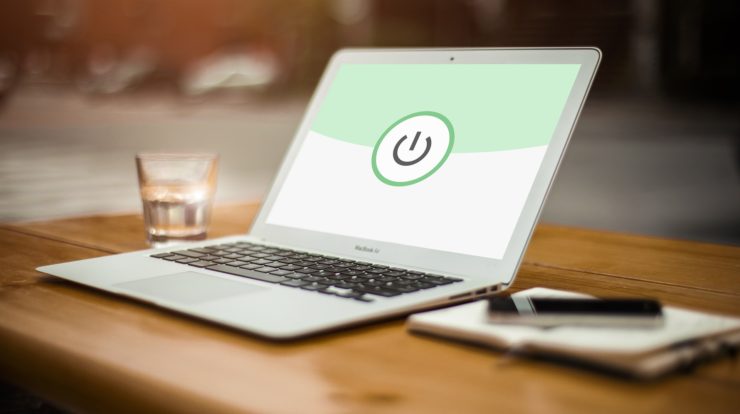
Wenn Sie eine Excel-Datei mit Passwort schützen, können Sie somit sicherstellen, dass nur berechtigte Benutzer die Excel-Datei öffnen können. Dies ist sinvoll wenn z. B. unberechtigte Benutzer auf Ihren Computer zugreifen, vor allem, wenn Sie bereits angemeldet sind. Auch wenn Sie die Arbeitsmappe freigaben, können Sie durch schützen der Arbeitsmappe mit Kennwort sicherstellen das nur die berechtigte Person die Arbeitsmappe öffnen kann.
Wenn Sie der Excel-Datei ein Kennwort zuweisen und wenn andere Benutzer dieses Kennwort nicht haben, können sie das Dokument nicht einmal öffnen. Die Zuweisung eines Kennworts verschlüsselt auch die Arbeitsmappe, so dass auch Benutzer, die auf die Datei direkt auf der Festplatte zugreifen, den Inhalt der Datei nicht sehen können.
Kennwort der Excel-Arbeitsmappe zuweisen
- Öffnen Sie die Arbeitsmappe, die Sie mit einem Kennwort schützen möchten.
- Klicken Sie auf die Registerkarte „Datei“.
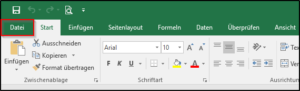
- Klicken Sie auf „Speichern unter“. Das Fenster „Speichern unter“ wird angezeigt. Falls nicht, klicken Sie auf „Durchsuchen“.
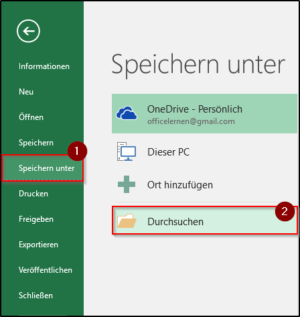
- Klicken Sie auf „Tools“ und danach auf „Allgemeine Opitionen“ klicken. Fenster „Allgemeine Optionen“ wird angezeigt.
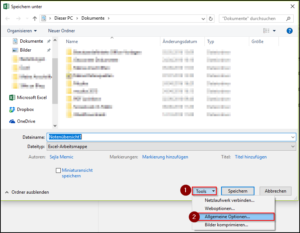
- Geben Sie in das Feld „Kennwort zum öffnen“ ein Kennwort ein.
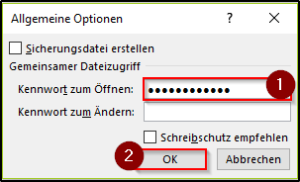
- Für zusätzlichen Schutz können Sie auch ein Kennwort in dem Textfeld „Kennwort zum Ändern“ eingeben. Dieses Kennwort ist erforderlich, um den Inhalt des Dokuments zu bearbeiten. Wenn Benutzer dieses Kennwort nicht haben, können sie das Dokument öffnen, können aber in der Arbeitsmappe nichts ändern.
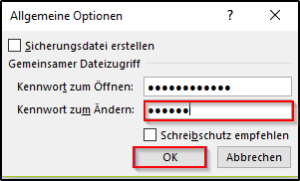
- Wenn Sie der Arbeitsmappe ein Kennwort vergeben haben, klicken Sie auf OK. Fenster „Kennwort bestätigen“ wird angezeigt.
- Geben Sie zur Bestätigung das Kennwort nochmal ein. Klicken Sie auf OK.
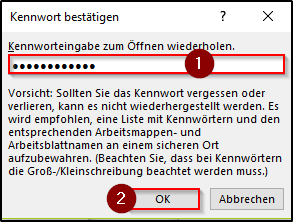
- Klicken Sie auf „Speichern“. Excel speichert die Arbeitsmappe mit den Kennwort.
Wenn Sie Ihr Passwort vergessen haben, gibt es keine Möglichkeit, es abzurufen, und Sie werden nie auf Ihr Dokument zugreifen können. Als Vorsichtsmaßnahme notieren Sie sich Ihr Passwort auf Papier und bewahren Sie es an einem sicheren Ort :).

Nach einem Vormittag Ärger darüber, dass der Passwort von Microsoft für Excel (2007) nicht mehr funktioniert (mit dem „Multifunktionstool“) wurde ich bei Euch fündig und habe erfolgreich mit Password gespeichert!
Danke
Ernst